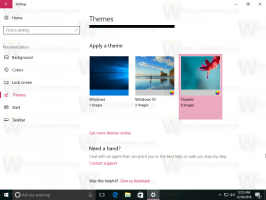Désactiver l'installation des périphériques amovibles dans Windows 10
Par défaut, Windows 10 monte automatiquement un lecteur amovible comme une clé USB que vous avez connectée à l'ordinateur. Si le système d'exploitation est capable de reconnaître son système de fichiers, il attribuera une lettre de lecteur au lecteur. Il est possible de modifier ce comportement et d'empêcher le système d'exploitation de reconnaître automatiquement les lecteurs amovibles nouvellement connectés.
Le changement affectera uniquement les nouveaux disques. Les appareils que vous avez déjà connectés à l'ordinateur plus tôt continueront de fonctionner jusqu'à ce que vous les déconnectiez. Après cela, ils ne seront plus reconnus par le système d'exploitation.
Cette restriction peut être activée avec une option de stratégie de groupe ou un ajustement du registre. L'éditeur de stratégie de groupe local est disponible dans Windows 10 Pro, Enterprise et Education éditions. Toutes les éditions peuvent utiliser la méthode de réglage du Registre.
Vous devez être connecté avec un compte administratif continuer.
Pour désactiver l'installation des périphériques amovibles dans Windows 10, procédez comme suit.
- Téléchargez l'archive ZIP suivante: Télécharger l'archive ZIP.
- Extrayez son contenu dans n'importe quel dossier. Vous pouvez placer les fichiers directement sur le bureau.
- Débloquer les fichiers.
- Double-cliquez sur le Disable_installation_of_removable_devices.reg
fichier pour le fusionner. - Pour appliquer les modifications que vous avez apportées, redémarrer Windows 10.
Vous avez terminé!
Pour annuler la modification, utilisez le fichier fourni Enable_installation_of_removable_devices.reg. N'oubliez pas de redémarrer le système d'exploitation après l'avoir fusionné.
Comment ça fonctionne
Les fichiers du Registre ci-dessus modifient la branche du Registre
HKEY_LOCAL_MACHINE\SOFTWARE\Policies\Microsoft\Windows\DeviceInstall\Restrictions
Astuce: Découvrez comment accéder à une clé de registre en un clic.
Pour désactiver l'installation de lecteurs amovibles, créez une nouvelle valeur DWORD 32 bits Refuser les appareils amovibles sous le chemin mentionné et définissez ses données de valeur sur 1. Remarque: même si vous êtes sous Windows 64 bits vous devez toujours créer une valeur DWORD 32 bits.
Valeurs prises en charge :
DenyRemovableDevices = 1 - désactive l'installation des lecteurs amovibles.
DenyRemovableDevices = 0 - l'installation de lecteurs amovibles est activée.
Si vous utilisez Windows 10 Pro, Entreprise ou Éducation édition, vous pouvez utiliser l'application Éditeur de stratégie de groupe local pour configurer les options mentionnées ci-dessus avec une interface graphique.
Désactiver l'installation des périphériques amovibles à l'aide de gpedit.msc
- presse Gagner + R touches ensemble sur votre clavier et tapez:
gpedit.msc
Appuyez sur Entrée.
- L'éditeur de stratégie de groupe s'ouvrira. Aller à Configuration de l'ordinateur\Modèles d'administration\Système\Installation du périphérique\Restrictions d'installation du périphérique. Activer l'option de stratégie Empêcher l'installation de périphériques amovibles comme indiqué ci-dessous.
- Redémarrer le PC.
C'est ça.
Voir les articles suivants :
- Désactiver le montage automatique des nouveaux lecteurs dans Windows 10
- Comment définir une icône personnalisée pour le lecteur amovible dans Windows 10
- Activer la protection en écriture du lecteur amovible dans Windows 10
- Masquer les lecteurs amovibles du volet de navigation dans Windows 10